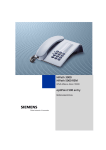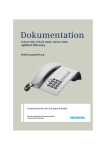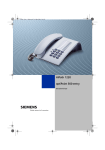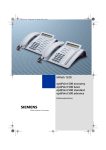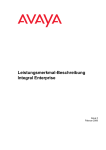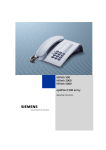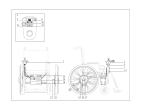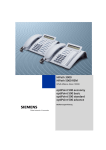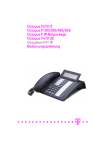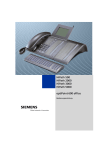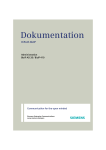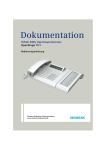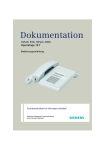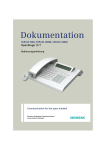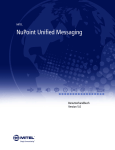Download HiPath 1200 optiPoint 500 entry - VoIPCom Ihr Partner für Siemens
Transcript
HiPath 1200 optiPoint 500 entry Bedienungsanleitung Zur vorliegenden Bedienungsanleitung Zur vorliegenden Bedienungsanleitung Diese Bedienungsanleitung beschreibt das Telefon optiPoint 500 entry an Ihrer HiPath 1200. Alle über Ihr Telefon durchführbaren Funktionen werden beschrieben. Sollten Sie feststellen, dass Funktionen an Ihrem Telefon nicht wie gewünscht verfügbar sind, sind diese für Sie und Ihr Telefon nicht eingerichtet – bitte wenden Sie sich an Ihr zuständiges Fachpersonal. Wichtige Hinweise Betreiben Sie das Telefon nicht in explosionsgefährdeter Umgebung! Verwenden Sie Siemens-Original-Zubehör für bestmögliche Leistung und Funktion. Öffnen Sie niemals das Telefon oder ein Beistellgerät! Bei Problemen wenden Sie sich an Ihr zuständiges Fachpersonal. Das Telefon soll nicht mit färbenden oder aggressiven Flüssigkeiten, wie z. B. Tee, Kaffee, Säften oder Erfrischungsgetränken in Berührung kommen. Telefon pflegen Æ Seite 59. Die Informationen in diesem Dokument enthalten lediglich allgemeine Beschreibungen bzw. Leistungsmerkmale, welche im konkreten Anwendungsfall nicht immer in der beschriebenen Form zutreffen bzw. welche sich durch Weiterentwicklung der Produkte ändern können. Die gewünschten Leistungsmerkmale sind nur dann verbindlich, wenn sie bei Vertragsschluss ausdrücklich vereinbart werden. Die verwendeten Marken sind Eigentum der Siemens AG bzw. der jeweiligen Inhaber. Kennzeichen Die Konformität des Gerätes zu der EU-Richtlinie 1999/5/EG wird durch das CE-Kennzeichen bestätigt. Dieses Gerät wurde unter einem zertifizierten Umweltmanagementsystem (ISO 14001) hergestellt. Dieser Prozess stellt die Minimierung des Primärrohstoff- und des Energieverbrauchs sowie der Abfallmenge sicher. 2 Zur vorliegenden Bedienungsanleitung Alle Elektro- und Elektronikgeräte sind getrennt vom allgemeinen Hausmüll über dafür staatlich vorgesehene Stellen zu entsorgen. Die sachgemäße Entsorgung und die getrennte Sammlung von Altgeräten dient der Vorbeugung von potentiellen Umwelt- und Gesundheitsschäden. Sie sind eine Voraussetzung für die Wiederverwendung und das Recycling gebrauchter Elektro- und Elektronikgeräte. Ausführliche Informationen zur Entsorgung Ihrer Altgeräte erhalten Sie bei Ihrer Kommune, Ihrem Müllentsorgungsdienst, dem Fachhändler bei dem Sie das Produkt erworben haben oder Ihrem Vertriebsansprechpartner. Diese Aussagen sind nur gültig für Geräte, die in den Ländern der Europäischen Union installiert und verkauft werden und die der Europäischen Richtlinie 2002/96/EC unterliegen. In Ländern außerhalb der Europäischen Union können davon abweichende Bestimmungen für die Entsorgung von Elektround Elektronikgeräten gelten. 3 Inhaltsverzeichnis Inhaltsverzeichnis Zur vorliegenden Bedienungsanleitung . . . . . . . . . .2 Wichtige Hinweise . . . . . . . . . . . . . . . . . . . . . . . . . . . . . . . . . . . . . . . . . 2 Kennzeichen . . . . . . . . . . . . . . . . . . . . . . . . . . . . . . . . . . . . . . . . . . . . . . 2 Grundwissen zur Bedienung . . . . . . . . . . . . . . . . . . . .7 Bedienfeld optiPoint 500 entry . . . . . . . . . . . . . . . . . . . . . . . . . . . . . . . . Wegweiser zum Lesen der Bedienungsanleitung. . . . . . . . . . . . . . . . . . Fachpersonal . . . . . . . . . . . . . . . . . . . . . . . . . . . . . . . . . . . . . . . . . . . So erreiche ich eine Funktion . . . . . . . . . . . . . . . . . . . . . . . . . . . . . . . . . ... mit Kennzahlen . . . . . . . . . . . . . . . . . . . . . . . . . . . . . . . . . . . . . . . ... mit einer Funktionstaste . . . . . . . . . . . . . . . . . . . . . . . . . . . . . . . . 7 8 8 9 9 9 Telefonieren – Grundfunktionen . . . . . . . . . . . . . . . .10 Anrufe annehmen . . . . . . . . . . . . . . . . . . . . . . . . . . . . . . . . . . . . . . . . . Wählen/Anrufen. . . . . . . . . . . . . . . . . . . . . . . . . . . . . . . . . . . . . . . . . . . Mit abgehobenem Hörer wählen. . . . . . . . . . . . . . . . . . . . . . . . . . . Mit aufliegendem Hörer wählen . . . . . . . . . . . . . . . . . . . . . . . . . . . Lauthören . . . . . . . . . . . . . . . . . . . . . . . . . . . . . . . . . . . . . . . . . . . . . . . Gespräch beenden . . . . . . . . . . . . . . . . . . . . . . . . . . . . . . . . . . . . . . . . Wahlwiederholung. . . . . . . . . . . . . . . . . . . . . . . . . . . . . . . . . . . . . . . . . Mikrofon aus-/einschalten . . . . . . . . . . . . . . . . . . . . . . . . . . . . . . . . . . . Zweiten Teilnehmer anrufen (Rückfrage) . . . . . . . . . . . . . . . . . . . . . . . Zum jeweils wartenden Teilnehmer wechseln (Makeln) . . . . . . . . . Gesprächspartner zu Dreierkonferenz zusammenschalten . . . . . . . Gespräch weitergeben . . . . . . . . . . . . . . . . . . . . . . . . . . . . . . . . . . Anrufumleitung . . . . . . . . . . . . . . . . . . . . . . . . . . . . . . . . . . . . . . . . . . . Variable Anrufumleitung nutzen. . . . . . . . . . . . . . . . . . . . . . . . . . . . Anrufumleitung im Betreibernetz/ Mehrfachrufnummer MSN umleiten . . . . . . . . . . . . . . . . . . . . . . . . Rufweiterschaltung (RWS) nutzen. . . . . . . . . . . . . . . . . . . . . . . . . . Rückruf nutzen . . . . . . . . . . . . . . . . . . . . . . . . . . . . . . . . . . . . . . . . . . . Rückruf speichern . . . . . . . . . . . . . . . . . . . . . . . . . . . . . . . . . . . . . . Rückruf annehmen . . . . . . . . . . . . . . . . . . . . . . . . . . . . . . . . . . . . . Gespeicherten Rückruf löschen. . . . . . . . . . . . . . . . . . . . . . . . . . . . Telefon einstellen . . . . . . . . . . . . . . . . . . . . . . . . . . . . . . . . . . . . . . . . . Ruftonlautstärke ändern . . . . . . . . . . . . . . . . . . . . . . . . . . . . . . . . . Ruftonklangfarbe ändern . . . . . . . . . . . . . . . . . . . . . . . . . . . . . . . . . Empfangslautstärke während eines Gesprächs ändern. . . . . . . . . . 4 10 11 11 11 12 12 13 13 14 14 14 15 16 16 17 18 19 19 19 19 20 20 20 20 Inhaltsverzeichnis Telefonieren – Komfortfunktionen . . . . . . . . . . . . . . 21 Anrufe annehmen . . . . . . . . . . . . . . . . . . . . . . . . . . . . . . . . . . . . . . . . . Anruf für Kollegin/Kollegen gezielt übernehmen . . . . . . . . . . . . . . . Anrufe abweisen . . . . . . . . . . . . . . . . . . . . . . . . . . . . . . . . . . . . . . . Über Lautsprecher angesprochen werden . . . . . . . . . . . . . . . . . . . Anrufe von der Türsprechstelle annehmen/Türöffner betätigen . . . Wählen/Anrufen. . . . . . . . . . . . . . . . . . . . . . . . . . . . . . . . . . . . . . . . . . . Kurzwahl nutzen. . . . . . . . . . . . . . . . . . . . . . . . . . . . . . . . . . . . . . . . Kollegin/Kollegen über Lautsprecher direkt ansprechen . . . . . . . . . Selbsttätiger Verbindungsaufbau/Sofortverbindung/Hotline . . . . . . Leitung vormerken/reservieren . . . . . . . . . . . . . . . . . . . . . . . . . . . . Rufnummer/MSN zuweisen . . . . . . . . . . . . . . . . . . . . . . . . . . . . . . Während des Gesprächs . . . . . . . . . . . . . . . . . . . . . . . . . . . . . . . . . . . . Zweitanruf nutzen . . . . . . . . . . . . . . . . . . . . . . . . . . . . . . . . . . . . . . Zweitanruf (Anklopfen) annehmen. . . . . . . . . . . . . . . . . . . . . . . . . . Zweitanruf (automatisches Anklopfen) verhindern/erlauben (Datenübertragungs/-Anklopfschutz) . . . . . . . . . . . . . . . . . . . . . . . . Signalton (Anklopfton) ein-/ausschalten . . . . . . . . . . . . . . . . . . . . . . Gespräch parken . . . . . . . . . . . . . . . . . . . . . . . . . . . . . . . . . . . . . . . Konferenz führen . . . . . . . . . . . . . . . . . . . . . . . . . . . . . . . . . . . . . . . MFV-Nachwahl/Tonwahl durchführen . . . . . . . . . . . . . . . . . . . . . . . Gespräch nach Durchsage weitergeben . . . . . . . . . . . . . . . . . . . . . Bei nicht erreichten Zielen. . . . . . . . . . . . . . . . . . . . . . . . . . . . . . . . . . . Anklopfen – sich bemerkbar machen. . . . . . . . . . . . . . . . . . . . . . . . Aufschalten – in ein Gespräch eintreten . . . . . . . . . . . . . . . . . . . . . Nachtschaltung nutzen . . . . . . . . . . . . . . . . . . . . . . . . . . . . . . . . . . . . . Entry Voice Mail (EVM) . . . . . . . . . . . . . . . . . . . . . . . . . . . . . . . . . . . . . Persönliche Sprachmailbox einrichten . . . . . . . . . . . . . . . . . . . . . . . Persönliche Sprachmailbox einschalten. . . . . . . . . . . . . . . . . . . . . . Persönliche Sprachmailbox abfragen . . . . . . . . . . . . . . . . . . . . . . . . Automatische Vermittlungsplätze einschalten. . . . . . . . . . . . . . . . . Sprachmailbox und automatische Vermittlungsplätze bedienen/einstellen . . . . . . . . . . . . . . . . . . . . . . 21 21 21 21 22 23 23 24 24 25 26 27 27 27 28 28 29 30 31 31 32 32 32 33 34 35 35 35 37 37 Teamfunktionen nutzen . . . . . . . . . . . . . . . . . . . . . . . 39 Gruppenruf ein/ausschalten. . . . . . . . . . . . . . . . . . . . . . . . . . . . . . . . . . 39 Anruf für Kollegin/Kollegen im Team übernehmen . . . . . . . . . . . . . . . . 41 Privatsphäre/Sicherheit . . . . . . . . . . . . . . . . . . . . . . . 42 Anrufschutz ein-/ausschalten. . . . . . . . . . . . . . . . . . . . . . . . . . . . . . . . . Rufnummernanzeige beim Angerufenen unterdrücken . . . . . . . . . . . . Raum überwachen (Babyphone) . . . . . . . . . . . . . . . . . . . . . . . . . . . . . . Anonymen Anrufer identifizieren – “Fangen“ . . . . . . . . . . . . . . . . . . . . Telefon gegen Missbrauch sperren. . . . . . . . . . . . . . . . . . . . . . . . . . . . Persönlichen Schlosscode speichern . . . . . . . . . . . . . . . . . . . . . . . . . . 42 42 43 44 44 45 5 Inhaltsverzeichnis Verbindungskosten überprüfen/zuordnen. . . . . . . .46 Mit Kostenverrechnung anrufen . . . . . . . . . . . . . . . . . . . . . . . . . . . . . . 46 Weitere Funktionen/Dienste . . . . . . . . . . . . . . . . . . .47 Terminfunktion . . . . . . . . . . . . . . . . . . . . . . . . . . . . . . . . . . . . . . . . . . . Termine Speichern. . . . . . . . . . . . . . . . . . . . . . . . . . . . . . . . . . . . . . An einen Termin erinnert werden . . . . . . . . . . . . . . . . . . . . . . . . . . Music on hold (Musik im Wartezustand) . . . . . . . . . . . . . . . . . . . . . . . . Dienste/Funktionen zurücksetzen (übergreifendes Löschen für ein Telefon) . . . . . . . . . . . . . . . . . . . . . . . Systemfunktionen von extern nutzen DISA (Direct Inward System Access) . . . . . . . . . . . . . . . . . . . . . . . . . . Funktionen im ISDN per Kennzahlwahl nutzen (Keypad-Wahl) . . . . . . . Schalter (Relais) betätigen . . . . . . . . . . . . . . . . . . . . . . . . . . . . . . . . . . . Alarm bestätigen/ausschalten . . . . . . . . . . . . . . . . . . . . . . . . . . . . . . . . Alarm ausschalten . . . . . . . . . . . . . . . . . . . . . . . . . . . . . . . . . . . . . . Abweisen bei “Besetzt” , Telefone auf “Besetzt“ schalten . . . . . . . . . . . . . . . . . . . . . . . . . . . . . . 47 47 47 48 48 49 50 51 52 52 53 Systemverwaltung/ Administration/Software-update . . . . . . . . . . . . . . .54 Freigeben für Fernverwaltung (Remote-Administration) und Software-update . . . . . . . . . . . . . . . . . . . Serviceanruf. . . . . . . . . . . . . . . . . . . . . . . . . . . . . . . . . . . . . . . . . . . . . . Software-update . . . . . . . . . . . . . . . . . . . . . . . . . . . . . . . . . . . . . . . . . . Systempasswort zurücksetzen . . . . . . . . . . . . . . . . . . . . . . . . . . . . . . . Sprache/Land einstellen . . . . . . . . . . . . . . . . . . . . . . . . . . . . . . . . . . . . 54 54 54 55 56 Beschriftung und Dokumentation. . . . . . . . . . . . . . .57 Tastenfeld beschriften. . . . . . . . . . . . . . . . . . . . . . . . . . . . . . . . . . . . . . 57 Rufnummernschild anbringen . . . . . . . . . . . . . . . . . . . . . . . . . . . . . . . . 57 Dokumentation . . . . . . . . . . . . . . . . . . . . . . . . . . . . . . . . . . . . . . . . . . . 58 Ratgeber. . . . . . . . . . . . . . . . . . . . . . . . . . . . . . . . . . . . .59 Telefon pflegen . . . . . . . . . . . . . . . . . . . . . . . . . . . . . . . . . . . . . . . . . . . 59 Funktionsstörungen beheben . . . . . . . . . . . . . . . . . . . . . . . . . . . . . . . . 59 Stichwortverzeichnis . . . . . . . . . . . . . . . . . . . . . . . . .60 Funktionen und Kennzahlen im Überblick (alphabetisch) . . . . . . . . . . . . . . . . . . . . . . . . . . . . . . . .63 6 Grundwissen zur Bedienung Grundwissen zur Bedienung Bedienfeld optiPoint 500 entry Lautsprecher zum Lauthören und für Ruftöne Tasten für Telefoneinstellungen Hörer Lampen 7 fest belegte Funktionstasten: Rückfrage Wahlwiederholung Briefkasten Rückruf Kurzwahl Mikrofon ein/aus oder Intern Lautsprecher Trennen Wähltastatur Ihr zuständiges Fachpersonal kann die Standardbelegung Ihren Wünschen/Erfordernissen anpassen. 7 Grundwissen zur Bedienung Schritt für Schritt Wegweiser zum Lesen der Bedienungsanleitung Dieses Zeichen weist auf besondere Hinweise und zusätzliche Informationen hin! Bedienschritte werden in der linken Spalte in logischer Reihenfolge grafisch dargestellt. Die Darstellungen haben folgende Bedeutungen: n t s o Hörer abheben. Hörer auflegen. Gespräch führen. Rufnummer oder Kennzahl eingeben. dd Kennzahl eingeben. u oder v Einstelltasten am Telefon drücken. w Ton hörbar. Erfolgreich eingeleitete Funktionen/Prozeduren werden mit einem langgezogenen Ton (positiver Quittungston) bestätigt. Abgewiesene Funktionen/Prozeduren werden mit einem unterbrochenen Ton (negativer Quittungston) signalisiert. Taste drücken. Leuchtende Taste drücken. Blinkende Taste drücken. Fachpersonal Bei Verweisen auf das zuständige Fachpersonal, ist normalerweise die Person gemeint, die für Programmierung Ihrer HiPath 1200 zuständig ist. Dem Fachpersonal stehen dafür entsprechende PC-Tools zur Verfügung. 8 Grundwissen zur Bedienung Schritt für Schritt So erreiche ich eine Funktion ... mit Kennzahlen Die Funktionen Ihrer HiPath 1200 sind über Kennzahlen aufrufbar, z. B.: qmk Anrufschutz einschalten. rmk Anrufschutz ausschalten. Kennzahlen zum Aktivieren oder Einschalten von Funktionen beginnen immer mit Drücken der Sterntaste, Kennzahlen zum Deaktivieren, Ausschalten oder Löschen immer mit der Quadrattaste. ”Funktionen und Kennzahlen im Überblick (alphabetisch)” Æ Seite 63 Hat Ihr zuständiges Fachpersonal entsprechend Ihren Wünschen/Erfordernissen, abweichend von der Standardbelegung, Funktionen auf Tasten gespeichert, können Sie einfach durch Drücken der Taste die Funktion ausführen. ... mit einer Funktionstaste Funktionen, für die eine Taste eingerichtet ist, können Sie direkt aufrufen, z. B. Rückfrage Taste "Rückfrage" drücken. Funktion wird – sofern in der aktuellen Situation möglich – ausgeführt. 9 Telefonieren – Grundfunktionen Schritt für Schritt Telefonieren – Grundfunktionen Anrufe annehmen Ihr Telefon läutet standardmäßig mit einem bestimmten Anrufsignal: • • • • • Bei einem internen Anruf oder Rückruf läutet Ihr Telefon einmal alle vier Sekunden (Eintonfolge). Bei einem externen Anruf läutet es alle vier Sekunden zweimal kurz hintereinander (Doppeltonfolge). Bei einem Anruf von der Türsprechstelle läutet Ihr Telefon alle vier Sekunden dreimal kurz hintereinander (Dreifachtonfolge). Bei einem Zweitanruf hören Sie ca. alle 6 Sekunden einen kurzen Signalton (Piepton). Bei einem Terminruf läutet Ihr Telefon alle vier Sekunden zweimal (lang und kurz) hintereinander (Zweifachtonfolge). Voraussetzung: Das Telefon läutet. n Hörer abheben. u oder v 10 Lauter oder leiser stellen. Tasten so oft drücken, bis die gewünschte Gesprächslautstärke eingestellt ist. Telefonieren – Grundfunktionen Schritt für Schritt Wählen/Anrufen Sie können mit allen an der HiPath 1200 angeschlossenen Teilnehmern kostenfreie interne Gespräche führen. Wenn berechtigt, können Sie auch externe Gespräche führen, mit Teilnehmern am öffentlichen Telefonnetz. Die internen Rufnummern und die Extern(Amts)Kennzahlen erfahren Sie vom zuständigen Fachpersonal. Wenn eingerichtet (zuständiges Fachpersonal fragen), wählt Ihre HiPath 1200 bei externen Verbindungen automatisch die kostengünstigste Verbindung (Least Cost Routing LCR). Ist die kostengünstigste Verbindung gerade nicht verfügbar, hören Sie einen Warnton. Mit abgehobenem Hörer wählen n Hörer abheben. o • Für interne Gespräche die interne Rufnummer ein• geben. Für externe Gespräche die Extern-Kennzahl und die externe Rufnummer eingeben. Teilnehmer antwortet nicht oder ist besetzt: t Hörer auflegen. oder Taste drücken. Trennen oder Lautsprecher Taste drücken. Lampe erlischt. Mit aufliegendem Hörer wählen o • Für interne Gespräche die interne Rufnummer ein• geben. Für externe Gespräche die Extern-Kennzahl und die externe Rufnummer eingeben. Teilnehmer meldet sich über Lautsprecher: n Hörer abheben. 11 Telefonieren – Grundfunktionen Schritt für Schritt Teilnehmer antwortet nicht oder ist besetzt: Taste drücken. Lampe erlischt. Lautsprecher oder Taste drücken. Trennen Ihre HiPath 1200kann auch so programmiert sein, dass Sie vor der Wahl der internen Rufnummer entweder die Taste “Intern“ drücken oder die Intern-Kennzahl eingeben müssen. Vor Wahl der externen Rufnummer müssen Sie dann keine Extern-Kennzahl wählen (die automatische Amtsholung/Leitungsbelegung ist eingeschaltet; zuständiges Fachpersonal fragen). Die automatische Amtsholung ist eingeschaltet, wenn Sie nach Abheben des Hörers einen Dauerton hören. Lauthören Sie können andere Personen im Raum am Gespräch beteiligen. Sagen Sie dem Gesprächspartner, dass Sie den Lautsprecher einschalten. Voraussetzung: Sie führen ein Gespräch über Hörer. Einschalten: Taste drücken. Lampe leuchtet. Lautsprecher Ausschalten: Taste drücken. Lampe erlischt. Lautsprecher Gespräch beenden t Hörer auflegen. oder Taste drücken. Lampe erlischt. Lautsprecher oder Trennen 12 Taste drücken. Telefonieren – Grundfunktionen Schritt für Schritt Wahlwiederholung Die zuletzt gewählte externe Rufnummer wird automatisch gespeichert. Diese können Sie auf Tastendruck wieder wählen. n Hörer abheben. Wahlwiederholung Taste drücken Wenn eingerichtet (zuständiges Fachpersonal fragen), werden auch eingegebene Projektkennzahlen Æ Seite 46 abgespeichert. Mikrofon aus-/einschalten Um das Mithören des Gesprächspartners, z. B. bei einer Rückfrage im Raum, zu verhindern, können Sie das Mikrofon des Hörers zeitweise ausschalten Voraussetzung: Eine Verbindung besteht, das Hörermikrofon ist eingeschaltet. Mikrofon ein/aus Taste drücken. Lampe leuchtet. Mikrofon wieder einschalten: Mikrofon ein/aus Leuchtende Taste drücken. Lampe erlischt. Ist Ihre HiPath 1200 auf automatische Leitungsbelegung eingestellt (zuständiges Fachpersonal fragen), gibt es keine Taste “Mikrofon ein/aus". Die Taste ist mit der Funktion “Intern“ belegt Æ Seite 12. 13 Telefonieren – Grundfunktionen Schritt für Schritt Zweiten Teilnehmer anrufen (Rückfrage) Während eines Gesprächs können Sie einen zweiten Teilnehmer anrufen. Der erste Teilnehmer wartet. Rückfrage Taste drücken. o Zweiten Teilnehmer anrufen. Zurück zum ersten Teilnehmer Zweiter Teilnehmer meldet sich nicht: Rückfrage Taste drücken . oder Gespräch - zweiter Teilnehmer hat aufgelegt: Rückfrage Taste drücken oder ca. zwei Sekunden warten. oder Gespräch - zweiter Teilnehmer hat noch nicht aufgelegt: Rückfrage qd Taste drücken. Kennzahl eingeben Zum jeweils wartenden Teilnehmer wechseln (Makeln) Rückfrage qf Taste drücken. Kennzahl eingeben. Lampe blinkt weiter. Gesprächspartner zu Dreierkonferenz zusammenschalten Rückfrage qg Taste drücken. Kennzahl eingeben. Lampe erlischt. Gesprächspartner miteinander verbinden t Hörer auflegen. 14 Telefonieren – Grundfunktionen Schritt für Schritt Gespräch weitergeben Möchte Ihr Gesprächspartner noch mit einem anderen Ihrer Kollegen sprechen, übergeben Sie die Verbindung. Rückfrage Taste drücken. Lampe blinkt. o Rufnummer des gewünschten Teilnehmers eingeben. Wenn eingerichtet (zuständiges Fachpersonal fragen), können Sie ein Gespräch auch an besetzte Teilnehmer weitergeben. Wird der besetzte Teilnehmer frei, wird dieser gerufen. s Gespräch evtl. ankündigen. t Hörer auflegen. Wenn freigegeben (zuständiges Fachpersonal fragen), können Sie auch zwei externe Teilnehmer durch Übergeben miteinander verbinden. Wurde die Funktion nicht freigegeben, erhalten Sie einen Rückruf von der wartenden Verbindung. Bitte beachten Sie, dass die Kosten für die weiter bestehende extern-extern Verbindung dem Übergebenden berechnet werden. Die Dauer von extern-extern Verbindungen lässt sich durch das Fachpersonal festlegen. 15 Telefonieren – Grundfunktionen Schritt für Schritt Anrufumleitung Variable Anrufumleitung nutzen Sie können Anrufe sofort an unterschiedliche interne oder externe Telefone (Ziele) umleiten. n Hörer abheben. qee Kennzahl eingeben. o w Rufnummer des Ziels eingeben. • • Für interne Ziele die interne Rufnummer eingeben. Für externe Ziele die Extern-Kennzahl und die externe Rufnummer eingeben. Anrufumleitung ausschalten: n Hörer abheben. reew Kennzahl eingeben. Ist eine Anrufumleitung eingeschaltet, ertönt beim Abheben des Hörers ein Sonderwählton. 16 Telefonieren – Grundfunktionen Schritt für Schritt Anrufumleitung im Betreibernetz/ Mehrfachrufnummer MSN umleiten Wenn eingerichtet (zuständiges Fachpersonal fragen), können Sie Anrufe zu Ihren Mehrfachrufnummern MSN (=Durchwahlrufnummer) der HiPath 1200 direkt im Betreibernetz umleiten. So können Sie z. B. Ihren Telefonanschluss abends zu Ihrer Privatwohnung umschalten. n Hörer abheben. qjh Kennzahl eingeben. e oder f oder g w Gewünschte Umleitungsart eingeben: 1=sofort, 2=unbeantwortete Rufe (nach Zeit, durch zuständiges Fachpersonal über “MSN/Verzögerung” festlegbar), 3=im Besetztfall. o w Rufnummer des externen Ziels eingeben (ohne ExternKennzahl). o w Gewünschte MSN eingeben. Umleitung ausschalten: n Hörer abheben. rjh Kennzahl eingeben. e oder f oder g w Gewünschte Umleitungsart eingeben: 1=sofort, 2=unbeantwortete Rufe, 3=im Besetztfall. o w Umgeleitete MSN eingeben. Ist eine Anrufumleitung eingeschaltet, ertönt beim Abheben des Hörers ein Sonderwählton. 17 Telefonieren – Grundfunktionen Schritt für Schritt Rufweiterschaltung (RWS) nutzen Anrufe die Sie nach dreimaligem Läuten (=Standard, durch Fachpersonal einstellbar) nicht beantworten oder Anrufe während Sie telefonieren, können Sie automatisch zu einem von Ihnen festgelegten Telefon weiterleiten lassen. n Hörer abheben. qeh Kennzahl eingeben. o w Rufnummer des Ziels eingeben. • • Für interne Ziele die interne Rufnummer eingeben. Für externe Ziele die Extern-Kennzahl und die externe Rufnummer eingeben. Rufweiterschaltung ausschalten: n Hörer abheben. rehw Kennzahl eingeben. 18 Telefonieren – Grundfunktionen Schritt für Schritt Rückruf nutzen Wenn ein angerufener Anschluss besetzt ist oder sich niemand meldet, können Sie einen Rückruf veranlassen. Damit können Sie sich wiederholte Anrufversuche sparen. Sie erhalten den Rückruf, • sobald der Teilnehmer nicht mehr besetzt ist, • sobald der Teilnehmer, der sich nicht gemeldet hat, wieder ein Gespräch geführt hat. Rückruf speichern Voraussetzung: Ein angerufener Anschluss ist besetzt oder niemand meldet sich. Taste drücken. Lampe leuchtet. Rückruf oder Taste drücken. Lampe blinkt. Kennzahl eingeben. Rückfrage qil oder Ihre HiPath 1200 kann auch so programmiert sein, dass automatisch ein Rückrufwunsch gespeichert wird (Systemreaktion bei intern besetzt “Rückruf“ ist eingeschaltet; zuständiges Fachpersonal fragen) s Warten (ca. 6 Sekunden) bis der Besetzton oder Freiton kurz unterbrochen wird. Rückruf annehmen Voraussetzung: Ein Rückruf wurde gespeichert. Ihr Telefon läutet. Die Taste Rückruf leuchtet (wenn vorhanden). n Hörer abheben. Rufton hörbar. Gespeicherten Rückruf löschen n Hörer abheben. ril w Kennzahl eingeben. 19 Telefonieren – Grundfunktionen Schritt für Schritt Telefon einstellen Ruftonlautstärke ändern u oder v Im Ruhezustand des Telefons eine der Tasten drücken. e Taste drücken. u oder v Lauter oder leiser stellen. Tasten so oft drücken, bis die gewünschte Lautstärke eingestellt ist. u v zugleich Speichern. Ruftonklangfarbe ändern u oder v Im Ruhezustand des Telefons eine der Tasten drücken. f Taste drücken. u oder v Klangfarbe ändern. Tasten so oft drücken, bis die gewünschte Klangfarbe eingestellt ist. u v zugleich Speichern. Empfangslautstärke während eines Gesprächs ändern Voraussetzung: Sie führen ein Gespräch. u oder v u v zugleich 20 Lauter oder leiser stellen. Tasten so oft drücken, bis die gewünschte Lautstärke eingestellt ist. Speichern. Telefonieren – Komfortfunktionen Schritt für Schritt Telefonieren – Komfortfunktionen Anrufe annehmen Anruf für Kollegin/Kollegen gezielt übernehmen Sie hören ein anderes Telefon klingeln. n Hörer abheben. qim Kennzahl eingeben. o Rufnummer des läutenden Telefons eingeben. Anruf im Team übernehmen Æ Seite 41. Anrufe abweisen Anrufe, die Sie nicht annehmen möchten, können Sie abweisen. Das Telefon läutet. Trennen Taste drücken. Der Anrufer erhält Besetzton. Kann ein Anruf nicht abgewiesen werden, läutet Ihr Telefon weiter. Über Lautsprecher angesprochen werden Sie werden von einer Kollegin oder einem Kollegen über Lautsprecher direkt angesprochen. Vor der Durchsage hören Sie einen Signalton. Sie können über den Hörer direkt antworten. n Hörer abheben und antworten. Selbst Kollegin/Kollegen direkt ansprechen Æ Seite 24. 21 Telefonieren – Komfortfunktionen Schritt für Schritt Anrufe von der Türsprechstelle annehmen/ Türöffner betätigen Ist eine Türsprechstelle eingerichtet, können Sie vom Telefon aus mit der Türsprechstelle sprechen und den Türöffner betätigen. Folgende Bedienprozeduren setzen voraus, dass die Türsprechstelle über einen Siemens-TFE-Adapter angeschaltet ist. Bei Verwendung anderer Adapter sind die Dokumentationen des Herstellers zu beachten. Zuständiges Fachpersonal fragen. Mit Besucher über die Türsprechstelle sprechen: Voraussetzung: Ihr Telefon läutet. n Hörer abheben innerhalb von 30 Sekunden. Sie sind sofort mit der Türsprechstelle verbunden. oder n Hörer abheben nach mehr als 30 Sekunden. o Rufnummer der Türsprechstelle eingeben. Tür öffnen vom Telefon während dem Gespräch mit der Türsprechstelle: Rückfrage qje Taste drücken. Lampe blinkt. Kennzahl eingeben. Wenn eingerichtet, können Sie die Türsprechstelle anrufen und dann die Tür öffnen. 22 Telefonieren – Komfortfunktionen Schritt für Schritt Wählen/Anrufen Kurzwahl nutzen Häufig genutzten Rufnummern können individuelle und zentrale Kurzrufnummern zugeordnet werden. • Individuelle Kurzrufnummern (maximal 10) werden von Ihnen eingerichtet und stehen nur an Ihrem Telefon zur Verfügung. • Zentrale Kurzrufnummern (maximal 500) werden vom zuständigen Fachpersonal eingerichtet und können von allen Telefonen (wenn berechtigt, zuständiges Fachpersonal fragen) aus gewählt werden. Mit individuellen und zentralen Kurzrufnummern wählen Voraussetzung: Sie haben individuelle Kurzrufnummern gespeichert (siehe unten)Æ Seite 23, das zuständige Fachpersonal hat zentrale Kurzrufnummern gespeichert. n Hörer abheben. Taste drücken. Kurzwahl oder qk Kennzahl eingeben. o Kurzrufnummer eingeben. “*0“ bis “*9“ = individuelle Kurzrufnummer. “000“ bis “499“ = zentrale Kurzrufnummer (zuständiges Fachpersonal fragen). Individuelle Kurzrufnummern speichern Sie können 10 häufig genutzte Rufnummern speichern und diese durch individuelle Kurzrufnummern *0 bis *9 wählen (siehe oben). n qmf w ow ow Hörer abheben. Kennzahl eingeben. Gewünschte Kurzrufnummer *0 bis *9 eingeben. Zuerst Extern-Kennzahl und dann externe Rufnummer eingeben (ca. 5 Sekunden warten). 23 Telefonieren – Komfortfunktionen Schritt für Schritt Kollegin/Kollegen über Lautsprecher direkt ansprechen Wenn eingerichtet, können Sie bei einem internen Teilnehmer, der über ein Systemtelefon verfügt, ohne dessen Zutun eine Lautsprecherdurchsage machen. n Hörer abheben. qld Kennzahl eingeben. o Rufnummer eingeben. Auf Direktansprechen reagieren Æ Seite 21. Selbsttätiger Verbindungsaufbau/Sofortverbindung/Hotline Wenn eingerichtet (zuständiges Fachpersonal fragen), wird nach Abheben des Hörers automatisch eine Verbindung zu einem festgelegten internen oder externen Ziel aufgebaut. n Hörer abheben. Je nach Einstellung wird die Verbindung sofort oder erst nach einer festgelegten Zeit aufgebaut. 24 Telefonieren – Komfortfunktionen Schritt für Schritt Leitung vormerken/reservieren Sie können eine belegte Leitung für sich vormerken/reservieren. Wenn die Leitung frei wird, erhalten Sie einen Anruf. n Hörer abheben. o Externe-Rufnummer eingeben. Die externe Leitung ist belegt, Sie hören den Besetztton. Rückruf w Taste drücken. oder qil w Kennzahl eingeben. Die Leitung ist reserviert. t Hörer auflegen. Vorgemerkte Leitung wird frei: Ihr Telefon läutet. n Hörer abheben. Sie hören den Amtswählton. o Externe Rufnummer eingeben. Ist in Ihrer HiPath 1200 die “Systemreaktion bei intern besetzt”auf “Rückruf“ eingestellt (zuständiges Fachpersonal fragen), steht die Funktion “Leitung vormerken”nicht zur Verfügung. 25 Telefonieren – Komfortfunktionen Schritt für Schritt Rufnummer/MSN zuweisen Sie können vor Wahl einer externen Rufnummer Ihrem Telefonanschluss gezielt eine bestimmte Mehrfachrufnummern MSN (=Durchwahlrufnummer) zuweisen. Anstatt der Ihnen standardmäßig zugeordneten MSN, wird dann diese im Display des Angerufenen angezeigt. qhe Kennzahl eingeben. o w Gewünschte MSN oder MSN-Index eingeben. (zuständiges Fachpersonal fragen; Im Manager/Systemeinstellung/Tempöräre MSN lässt sich festlegen, ob die gesamte MSN oder nur die Kurzform als MSN-Index eingegeben werden muss) o Externe Rufnummer wählen. 26 Telefonieren – Komfortfunktionen Schritt für Schritt Während des Gesprächs Zweitanruf nutzen Wenn Sie ein Telefongespräch führen, bleiben Sie für einen Anrufer weiter erreichbar, Ein Signalton meldet Ihnen den zweiten Anruf. Sie können den Zweitanruf ignorieren oder annehmen. Nehmen Sie den Zweitanruf entgegen, können Sie das erste Gespräch zuvor beenden, aber auch auf Warten legen und später weiterführen. Den Zweitanruf oder den Signalton können Sie auch verhindern Æ Seite 28. Zweitanruf (Anklopfen) annehmen Voraussetzung: Sie telefonieren und hören einen Signalton (ca. alle sechs Sekunden). Erstes Gespräch beenden und Zweitanruf entgegennehmen t Hörer auflegen. Ihr Telefon läutet. n Zweitanruf entgegennehmen. Hörer abheben. Erstes Gespräch auf warten legen und Zweitanruf entgegennehmen Taste drücken. Kennzahl eingeben.Lampe blinkt. Rückfrage qii Sie sind mit dem Zweitanrufer verbunden. Der erste Gesprächsteilnehmer wartet. Zweitgespräch beenden, erstes Gespräch fortsetzen: Gespräch - zweiter Teilnehmer hat aufgelegt: Taste drücken oder ca. zwei Sekunden warten. Rückfrage oder Gespräch - zweiter Teilnehmer hat noch nicht aufgelegt: Rückfrage qd Taste drücken. Kennzahl eingeben. oder t n Hörer auflegen. Ihr Telefon läutet. Hörer abheben. 27 Telefonieren – Komfortfunktionen Schritt für Schritt Zum jeweils wartenden Teilnehmer wechseln (Makeln) Rückfrage qf Taste drücken. Kennzahl eingeben. Lampe blinkt weiter. Gesprächspartner zu Dreierkonferenz zusammenschalten Rückfrage qg Taste drücken. Kennzahl eingeben. Lampe erlischt. Zweitanruf (automatisches Anklopfen) verhindern/erlauben (Datenübertragungs/-Anklopfschutz) Sie können verhindern/erlauben, dass während eines Gesprächs ein Zweitanruf Æ Seite 27 durch automatisches Anklopfen signalisiert wird. n Hörer abheben. qhmd Kennzahl für "ein(verhindern)" oder "aus (erlauben)" einoder rhmd w geben. Sind Datenendgeräte wie z.B. Fax, PC mit Modem oder Anrufbeantworter angeschlossen, sollten Sie für diesen Anschluss den Datenübertragungsschutz/Anklopfschutz einschalten. Signalton (Anklopfton) ein-/ausschalten Sie können den Signalton (ca. alle sechs Sekunden) bei Zweitanrufen unterdrücken. Zweitanrufe werden nur noch, wenn eingerichtet, durch Blinken der Taste “Stiller Ruf” (zuständiges Fachpersonal fragen). rlk oder qlk w Kennzahl für „mit“ oder „ohne“ eingeben. 28 Telefonieren – Komfortfunktionen Schritt für Schritt Gespräch parken Sie können bis zu 10 interne und/oder externe Gespräche parken. An einem anderen Telefon können geparkte Verbindungen angezeigt und übernommen werden. Auf diese Weise können Sie z. B. ein Gespräch an einem anderen Telefon fortsetzen. Voraussetzung: Sie führen ein Gespräch. Rückfrage Taste drücken. Kennzahl eingeben. qij d ... m w Eine Parkpositionsnummer 0 - 9 eingeben und merken. Ist die eingegebene Parkpositionsnummer bereits belegt, hören Sie den negativen Quittungston. Bitte eine andere Nummer eingeben. t Hörer auflegen. Geparktes Gespräch übernehmen Voraussetzung: Ein oder mehrere Gespräche wurden geparkt. Das Telefon befindet sich im Ruhezustand. n Hörer abheben. rij Kennzahl eingeben. d ... m Gewünschte (gemerkte) Parkpositionsnummer einge- ben. Ist die eingegebene Parkpositionsnummer nicht belegt, können Sie das Gespräch nicht entgegennehmen. Wird ein geparktes Gespräch nicht übernommen, landet der Anruf nach einer gewissen Zeit wieder dort, wo er geparkt wurde (= Wiederanruf). 29 Telefonieren – Komfortfunktionen Schritt für Schritt Konferenz führen Bei einer Konferenzschaltung sprechen Sie mit bis zu zwei anderen Gesprächspartnern gleichzeitig. Es kann sich um externe und interne Teilnehmer handeln. n Hörer abheben. o Ersten Teilnehmer anrufen. Rückfrage Rückfrage Taste drücken. o Zweiten Teilnehmer anrufen. Konferenz ankündigen. qg Taste drücken. Kennzahl eingeben. Lampe erlischt. Ein Ton signalisiert alle 20 Sekunden, dass eine Konferenz besteht. Falls sich der zweite Teilnehmer nicht meldet: Rückfrage qd Taste drücken. Konferenz verlassen t Hörer auflegen. 30 Telefonieren – Komfortfunktionen Schritt für Schritt MFV-Nachwahl/Tonwahl durchführen Zum Steuern von Geräten, wie z. B. Anrufbeantworter oder automatischen Auskunftsystemen, können Sie während einer Verbindung MFV-Signale (Mehr-Frequenzwahl-Verfahren) aussenden. o Mit den Tasten “0“ bis “9“ , “*“ und “#“ können Sie MFV-Signale aussenden. Gespräch nach Durchsage weitergeben Falls eingerichtet (zuständiges Fachpersonal fragen), können Sie ein bestehendes Gespräch einer Gruppe von Teilnehmern Æ Seite 39 per Direktansprechen (Durchsage Æ Seite 24) ankündigen. Nimmt ein Teilnehmer der Gruppe den Gesprächswunsch entgegen, können Sie das wartende Gespräch übergeben. Voraussetzung: Sie führen ein Gespräch. Rückfrage qld Taste drücken. Lampe blinkt. Kennzahl eingeben. o w Rufnummer der Gruppe eingeben. s Gespräch per Durchsage ankündigen. Nimmt ein Teilnehmer der Gruppe das Gespräch entgegen, sind Sie mit diesem verbunden. t Hörer auflegen. 31 Telefonieren – Komfortfunktionen Schritt für Schritt Bei nicht erreichten Zielen Anklopfen – sich bemerkbar machen Sie wollen den besetzten Angerufenen dringend erreichen. n Hörer abheben. o Interne Rufnummer eingeben. Warten (ca. 6 Sekunden) bis der Besetzton zum Freiton wechselt. oder Ihre HiPath 1200 kann auch so programmiert sein, dass nicht automatisch angeklopft wird (Systemreaktion bei intern besetzt “Rückruf“ ist eingeschaltet; zuständiges Fachpersonal fragen) qil Kennzahl eingeben. Der Besetzton wechselt zum Freiton. Der Angerufene kann nun darauf reagieren Æ Seite 27. Der Angerufene kann dieses automatische Anklopfen verhindern Æ Seite 28. Aufschalten – in ein Gespräch eintreten Nur möglich, wenn eingerichtet (zuständiges Fachpersonal fragen). Voraussetzung: Sie haben eine interne Rufnummer gewählt und hören den Besetzton. Sie wollen den Angerufenen dringend erreichen. qjf w Taste drücken. Lampe blinkt. Kennzahl eingeben. Der Angerufene und seine Gesprächspartner hören alle zwei Sekunden einen Warnton. Hat der Angerufene ein Systemtelefon mit Display, erscheint: "Aufschalten: (Ruf-Nr. oder Name)“ und "auslösen:?" . Sie können sofort sprechen. 32 Telefonieren – Komfortfunktionen Schritt für Schritt Nachtschaltung nutzen Alle externen Anrufe werden bei Nachtschaltungsbetrieb, z. B. in der Mittagspause oder nach Feierabend, sofort zu einem bestimmten internen Telefon (Nachtziel) umgeleitet. Das Nachtziel und das zum Ein-/Ausschalten notwendige Passwort legt das zuständige Fachpersonal fest. Außerdem können vom zuständigen Fachpersonal Zeiten für eine automatische Ein-/Ausschaltung der Nachschaltung festgelegt werden. Die automatische Nachtschaltung wirkt nicht, wenn Sie die Nachtschaltung ein/ausschalten Einschalten: n Hörer abheben. qhh Kennzahl eingeben. o w Code eingeben (zuständiges Fachpersonal fragen) Ausschalten: n Hörer abheben. rhh Kennzahl eingeben. o w Code eingeben (zuständiges Fachpersonal fragen) Ist die Nachtschaltung eingeschaltet, ertönt beim Abheben des Hörers ein Sonderwählton. 33 Telefonieren – Komfortfunktionen Schritt für Schritt Entry Voice Mail (EVM) Ihre HiPath 1200 verfügt über das integriertes Sprachspeichersystem “Entry Voice Mail”. Ihr Fachpersonal kann für Sie maximal 24 Sprachmailboxen und 4 automatische Vermittlungsplätze (AutoAttendant) einrichten. Wurde die Autokonfiguration der Sprachmailboxen durch das Fachpersonal freigegeben, können Sie Ihre Sprachmailbox auch selbst einrichten. Ihre persönliche Sprachmailbox nimmt Ihre Anrufe entgegen, begrüßt den Anrufer mit Ihrer persönlichen Ansage oder einer Standardansage und bietet dem Anrufer die Möglichkeit eine Nachricht aufzusprechen bzw. zu hinterlassen. Automatische Vermittlungsplätze bieten Ihren Anrufern neben einer Ansage/Begrüßung zusätzlich die Möglichkeit Sie oder einen Kollegen direkt zu erreichen. Folgende Arten von automatischen Vermittlungsplätzen kann Ihr Fachpersonal einrichten: • Automatische Anrufannahme ohne Vermittlungsmöglichkeit Der Anrufer hört nur eine Begrüßung. • Begrüßung mit Vermittlungsmöglichkeit – Der Anrufer hört eine Ansage/Musikeinspielung und wird anschließend, z. B. mit der Vermittlung verbunden. Beispiel: “Herzlich willkommen. Leider ist zur Zeit niemand erreichbar. Bitte gedulden Sie sich einen kleinen Augenblick”. – Der Anrufer kann nach der Begrüßung durch Wahl einer internen Rufnummer einen internen Teilnehmer erreichen. Beispiel: “Hallo, die gewünschte Person ist z. Zt. nicht erreichbar. Sie können nach dem Hinweiston durch Wahl der 14 einen Kollegen erreichen” . – Der Anrufer kann nach der Begrüßung durch Wahl einer Kurzwahl-Nummer 0-9 einen internen oder externen Teilnehmer erreichen. Beispiel: “Guten Tag. Sie haben Fragen zu unseren Produkten, dann wählen Sie bitte die “1”. Wenn Sie mit unserer Hotline sprechen wollen, dann wählen Sie bitte die “2”. 34 Telefonieren – Komfortfunktionen Schritt für Schritt Persönliche Sprachmailbox einrichten Hat Ihr Fachpersonal für Sie noch keine persönliche Sprachmailbox eingerichtet, können Sie dies ganz einfach selber durchführen. Voraussetzung: Die Autokonfiguration für Sprachmailboxen wurde durch das Fachpersonal freigegeben. kmd Kennzahl für “Entry Voice Mail” eingeben (Standard = 790). o Persönliche Sprachmailbox-Codenummer eingeben (Standard = 1234). Ansage beachten! Bitte ändern Sie die Codenummer beim ersten Zugriff auf Ihre Sprachmailbox! Es sind nur nummerische Zeichen (0-9) zulässig. Bitte verwenden Sie nicht die “1234” oder “0000”. Sollten Sie Ihre Codenummer vergessen haben, kann Ihr zuständiges Fachpersonal diese wieder auf den Standard zurücksetzen. Persönliche Sprachmailbox einschalten Damit Anrufe zur Entry Voice Mail gelangen, müssen Sie an Ihrem Telefon eine Anrufumleitung Æ Seite 16 oder eine Rufweiterschaltung Æ Seite 18 mit dem Ziel 790 (=Entry Voice Mail) einrichten. Über DISA Æ Seite 49 können Sie von extern für Ihr Telefon die Anrufumleitung oder die Rufweiterschaltung zur Entry Voice Mail einschalten. Persönliche Sprachmailbox abfragen Wurden in Ihrer Sprachmailbox für Sie Nachrichten hinterlassen, wird dies an Ihrem Telefon entsprechend signalisiert: • Die Taste “Briefkasten” blinkt. • Nach Abheben des Hörers hören Sie einen Sonderwählton. Blinkende Taste “Briefkasten” drücken. oder kmd Kennzahl für “Entry Voice Mail” eingeben (Standard = 790). 35 Telefonieren – Komfortfunktionen Schritt für Schritt o Persönliche Sprachmailbox-Codenummer eingeben. Folgen Sie der akustischen Benutzerführung! Persönliche Sprachmailbox von anderem internen Telefon abfragen kmd Kennzahl für “Entry Voice Mail” eingeben (Standard = 790). o Persönliche Sprachmailbox-Codenummer eingeben. o Persönliche Sprachmailbox-Nummer eingeben (= eigene interne Rufnummer). Folgen Sie der akustischen Benutzerführung! Persönliche Sprachmailbox von externem Telefon abfragen o Verbindung zu Ihrer HiPath 1200 herstellen. Die vom Fachpersonal der EVM zugewiesene MSN eingeben (zuständiges Fachpersonal fragen). oder An Ihrem Telefon ist die Umleitung zur Entry Voice Mail eingeschaltet: o q Ihre externe Rufnummer (MSN) eingeben und noch während der Ansage die Stern-Taste drücken. o Persönliche Sprachmailbox-Codenummer eingeben. o Persönliche Sprachmailbox-Nummer eingeben (= eigene interne Rufnummer). Folgen Sie der akustischen Benutzerführung! 36 Telefonieren – Komfortfunktionen Schritt für Schritt Automatische Vermittlungsplätze einschalten Wenn eingerichtet (Fachpersonal fragen), können Sie Anrufe auch auf automatische Vermittlungsplätze umleiten. An Ihrem Telefon eine Anrufumleitung Æ Seite 16 oder eine Rufweiterschaltung Æ Seite 18 mit dem Ziel 741, 742, 743 oder 744 (=Standardziele für automatische Vermittlungsplätze, Fachpersonal fragen) einrichten. Sprachmailbox und automatische Vermittlungsplätze bedienen/einstellen Generell bedienen Sie die Entry Voice Mail durch Eingabe von Ziffern (Tonwahl). 1 = zurück, 2 = wiederholen, 3 = weiter 8 und 0 für Einstellungen, Aufnahmen und Änderungen. Ihre EVM unterstützt Sie dabei immer mit kontextsensitiven Ansagen in der Bedienung. Bevor Sie Ihre Sprachmailbox oder die automtischen Vermittlungsplätze bedienen, müssen diese zuerst öffnen. kmd Sprachmailbox/Automatischen Vermittlungsplatz öffnen Kennzahl für “Entry Voice Mail” eingeben (Standard = 790). o Persönliche Sprachmailbox-Codenummer oder Co- denummer für den automatischen Vermittlungsplatz (Standard = 0000) eingeben. o Persönliche Sprachmailbox-Nummer (= eigene interne Rufnummer, bei eigenem Telefon nicht nötig) oder Rufnummer des automatischen Vermittlungsplatzes (Standard = 741, 742, 743 oder 744) eingeben. Folgen Sie der akustischen Benutzerführung! Über folgende Statusansagen/Funktionen können Sie nun Ihre Sprachmailbox oder Ihre automatischen Vermittlungsplätze bedienen/einstellen: • Nachrichten abhören (nur für Ihre persönliche Sprachmailbox) Keine Nachrichten, neue Nachrichten oder bereits abgehörte Nachrichten liegen vor. 37 Telefonieren – Komfortfunktionen Schritt für Schritt • • • • Begrüßung 1 oder Begrüßung 2/ Sie können maximal 2 Begrüßungen aufzeichnen. Wenn Sie keine Begrüßung aufnehmen, hört der Anrufer die Standard-Systembegrüßung. Die zuletzt gehörte/aufgenommene Begrüßung wird aktiv. Begrüßungssteuerung, “manuell” oder “Automatik Tag-/Nachtprogramm” . Mit “manuell” legen Sie fest, dass die unter Begrüßung 1/2 zuletzt gehörte/aufgenommene Begrüßung aktiv ist. Mit “Automatik Tag-/Nachprogramm” wird abhängig von der Tag- und Nachschaltung Ihrer HiPath 1200 die Begrüßung 1 (=Tag) oder 2 (=Nacht) aktiv. Nachrichtenaufzeichnung ein-/ausgeschaltet (nur für Ihre persönliche Sprachmailbox) Sie können festlegen, ob Anrufer Nachrichten für Sie hinterlassen dürfen oder nicht. Der angesagte Status ist aktiv. Codenummer ändern Ihre persönliche Sprachmailbox und die automatischen Vermittlungsplätze sind durch eine vierstellige Codenummer gegen unberechtigten Zugriff gesichert. Die aktuelle Codenummer wird angesagt. Bitte ändern Sie die Codenummer beim ersten Zugriff! Es sind nur nummerische Zeichen (0-9) zulässig. Bitte verwenden Sie nicht die “1234” oder “0000”. Sollten Sie Ihre Codenummer vergessen haben, kann Ihr zuständiges Fachpersonal diese wieder auf den Standard zurücksetzen. Ist Ihre HiPath 1200 auf automatische Leitungsbelegung eingestellt (zuständiges Fachpersonal fragen), müssen Sie vor Wahl Ihrer Sprachmailbox oder eines automatischen Vermittlungsplatzes die Taste “Intern” drücken Æ Seite 12. 38 Teamfunktionen nutzen Schritt für Schritt Teamfunktionen nutzen Gruppenruf ein/ausschalten Wenn eingerichtet (zuständiges Fachpersonal fragen), gehören Sie zu einer oder mehreren Gruppen von Teilnehmern, die jeweils über eine Sammelanschluss- oder Gruppenruf-Rufnummern erreichbar sind. Ankommende Anrufe werden der Reihe nach (= Sammelanschluss) oder gleichzeitig (= Gruppenruf) an allen Telefonen der Gruppe signalisiert, bis ein Gruppenmitglied den Anruf entgegennimmt. Jeder Teilnehmer der Gruppe ist auch unter seiner eigenen Rufnummer erreichbar. Den Ruf für den Sammelanschluss oder Gruppenrufkönnen sie aus- und einschalten. Hat ein Teilnehmer im Gruppenruf ein Anrufumleitung nach extern eingeleitet, werden Anrufe für die Gruppe nur noch extern signalisiert. Soll bei allen Telefonen (intern und extern) der Anruf signalisiert werden, muss das Fachpersonal dies entsprechend einrichten. Hat ein Teilnehmer im Sammelanschluss ein Anrufumleitung nach extern eingeleitet, folgt der Anruf, wenn durch das Fachpersonal eingerichtet der externen Anrufumleitung. Hat das Fachpersonal für nicht entgegengenommene Gruppenrufe eine Rufweiterschaltung zur Entry Voice Mail eingerichtet, werden hinterlassene Nachrichten an allen Gruppenteilnehmer signalisiert. Nimmt ein Gruppenteilnehmer die Nachricht entgegen, wird die Signalisierung bei den anderen Gruppenteilnehmern gelöscht. ”Sprachmailbox und automatische Vermittlungsplätze bedienen/einstellen” Æ Seite 37. Sie gehören zu einem Sammelanschluss oder zum Gruppenruf: n Hörer abheben. rli oder qli Kennzahl für “aus“ oder “ein“ eingeben. w 39 Teamfunktionen nutzen Schritt für Schritt Sie gehören zu mehreren Gruppen: n Hörer abheben. rli oder qli Kennzahl für "aus" oder "ein" eingeben. r w Kennzahl für “alle Gruppen aus“ eingeben. oder q w Kennzahl für “alle Gruppen ein“ eingeben. oder o w Gruppennummer für "gezieltes Heraus-/Hineinschalten" eingeben. 40 Teamfunktionen nutzen Schritt für Schritt Anruf für Kollegin/Kollegen im Team übernehmen Anrufe für Telefone innerhalb eines Teams (Anrufübernahmegruppe; zuständiges Fachpersonal fragen) können Sie an Ihrem Telefon übernehmen. Voraussetzung: Ihr Telefon läutet kurz. n Hörer abheben. qik Kennzahl eingeben. 41 Privatsphäre/Sicherheit Schritt für Schritt Privatsphäre/Sicherheit Anrufschutz ein-/ausschalten Um nicht gestört zu werden, können Sie den Anrufschutz einschalten. Anrufer hören den Besetzton. n Hörer abheben. qmk oder rmk Kennzahl für “ein“ oder “aus“ eingeben. w Ein Sonderwählton (schwirrender Dauerton) erinnert Sie nach Abheben des Hörers an den eingeschalteten Anrufschutz. Sie können den Anrufschutz nicht einschalten, wenn Ihr Telefon als Abwurfplatz festgelegt ist (zuständiges Fachpersonal fragen). Rufnummernanzeige beim Angerufenen unterdrücken Sie können verhindern, dass Ihre Rufnummer oder Ihr Name beim extern Angerufenen im Display erscheint. Dieses bleibt solange aktiv, bis Sie es wieder zurücknehmen. n Hörer abheben. qlj oder rlj Kennzahl für “unterdrücken“ oder “weitergeben“ einw geben. 42 Privatsphäre/Sicherheit Schritt für Schritt Raum überwachen (Babyphone) Zur Überwachung eines Raums können Sie ein Telefon benutzen. Bei dem überwachenden Telefon muss diese Funktion aktiviert sein. Wenn Sie dieses Telefon von extern anrufen, hören Sie sofort, was in dem Raum passiert. Zu überwachendes Telefon aktivieren: n Hörer abheben und in Richtung Geräuschquelle legen. qll Kennzahl eingeben. Telefon im Freisprechmodus lassen oder Hörer abheben und in Richtung Geräuschquelle legen. Zu überwachendes Telefon deaktivieren: t Hörer auflegen. Raum überwachen: n Hörer abheben. Von intern: o Interne Rufnummer des zu überwachenden Telefons eingeben. oder Von extern: Voraussetzung: Sie haben ein Telefon mit Tonwahl (MFV-Wahl) oder Sie können Ihr Telefon auf Tonwahl umschalten. Das Telefon ist nicht am System angeschlossen. o Verbindung zur HiPath 1200 herstellen. Rufnummer eingeben (DISA-MSN, zuständiges Fachpersonal fragen). o Dauerton abwarten, (Telefon evtl. auf Tonwahl umschalten) dann die Ihnen zugeteilte interne Rufnummer und den zugehörigen persönlichen Schlosscode Æ Seite 45 eingeben. o Interne Rufnummer des zu überwachenden Telefons eingeben. 43 Privatsphäre/Sicherheit Schritt für Schritt Anonymen Anrufer identifizieren – “Fangen“ Sie können böswillige externe Anrufer identifizieren lassen. Die Rufnummer des Anrufers kann während des Gesprächs oder bis zu 30 Sekunden danach festgehalten werden. Sie selbst dürfen dabei nicht auflegen. s Sie führen ein externes Gespräch. Taste drücken. Lampe blinkt. Kennzahl eingeben. Rückfrage qlh Wenn die Fangschaltung Erfolg hatte, werden die ermittelten Daten beim Netzbetreiber gespeichert. Wenden Sie sich an das zuständige Fachpersonal! Telefon gegen Missbrauch sperren Sie können verhindern, dass Unbefugte Ihr Telefon während Ihrer Abwesenheit benutzen. Voraussetzung: Sie haben einen persönlichen Schlosscode eingerichtet Æ Seite 45. Telefon ab-/aufschließen: n Hörer abheben. qjj oder rjj Kennzahl für “abschließen“ oder “aufschließen“ eingeben. o w Code (Schlosscode) eingeben Æ Seite 45. Im abgeschlossenen Zustand ertönt beim Abheben des Hörers ein Sonderwählton. Intern kann wie gewohnt gewählt werden. 44 Privatsphäre/Sicherheit Schritt für Schritt Persönlichen Schlosscode speichern Um ihr Telefon gegen Missbrauch zu schützen, müssen Sie einen persönlichen Code eingeben, den Sie selbst speichern können. n Hörer abheben. qmg Kennzahl eingeben. o Aktuellen 5stelligen Code eingeben. Haben Sie noch keinen Code vergeben, verwenden Sie bei der Ersteingabe “00000“ . o Neuen Code eingeben. o w Neuen Code wiederholen. Sollten Sie Ihren Code vergessen haben, hilft Ihnen das zuständige Fachpersonal. Sie kann Ihren Code auf “00000“ zurücksetzen. 45 Verbindungskosten überprüfen/zuordnen Schritt für Schritt Verbindungskosten überprüfen/ zuordnen Mit Kostenverrechnung anrufen Gespräche nach extern können Sie bestimmten Projekten zuordnen. Voraussetzung: Das zuständige Fachpersonal hat für Sie Projektkennziffern festgelegt. n Hörer abheben. qjd Kennzahl eingeben. o Projektkennzahl eingeben. r w Eingeben. o Externe Rufnummer eingeben. Sie können auch während eines externen Gespräches die Projektkennzahl eingeben; vorher Taste “Projektkennzahl” drücken. Das zuständige Fachpersonal kann für Ihr Telefon die Taste “Projektkennzahl” programmieren. 46 Weitere Funktionen/Dienste Schritt für Schritt Weitere Funktionen/Dienste Terminfunktion Sie können sich von Ihrem Telefon anrufen lassen, um an einen Termin erinnert zu werden. Dazu müssen Sie den gewünschten Zeitpunkt des Anrufes speichern. Möglich ist dies • für einen sich täglich wiederholenden Termin, • für einen sich täglich wiederholenden Termin ohne die Wochenenden, • für einen Termin nach Ablauf einer bestimmten Zeit und • zu einem bestimmten Tag. Termine Speichern n Hörer abheben. qhj Kennzahl eingeben. e oder f oder goder h Gewünschte Terminart eingeben: 1=täglich, 2=tägl., außer Sa./So., 3=nach Zeit, 4=bestimmter Tag nur bei Terminart 4 o Tag und Monat 4stellig eingeben, z. B. 1109 elften September o w Uhrzeit 4stellig eingeben, z. B. 0905 für 9.05 Uhr (= 9.05 a.m.) oder 1430 für 14.30 Uhr (= 2.30 p.m.). Gespeicherten Termin löschen/abfragen: n Hörer abheben. rhj w Kennzahl eingeben. An einen Termin erinnert werden Voraussetzung: Sie haben einen Termin gespeichert. Der gespeicherte Zeitpunkt tritt ein. n t Ihr Telefon läutet. Hörer abheben und wieder auflegen. 47 Weitere Funktionen/Dienste Schritt für Schritt Music on hold (Musik im Wartezustand) Wurde für Ihre HiPath 1200 “Music on hold“ eingerichtet, hören wartende Gesprächspartner die eingestellte Musik. Sie haben die Möglichkeit, diese Musik über Ihren Lautsprecher im Telefon selbst anzuhören, z. B. als Hintergrundmusik. qmhed Kennzahl für “ein“ oder “aus“ eingeben. oder rmhed w Ist “Music on hold“ nicht eingerichtet hören Sie den Besetzton. Bei der Einspielung von Musik aus externen Audio-Geräten für Wartemusik sind die urheberrechtlichen GEMA-Bestimmungen zu beachten! Dienste/Funktionen zurücksetzen (übergreifendes Löschen für ein Telefon) Es steht eine generelle Rücksetzprozedur für eingeleitete Funktionen zur Verfügung. Folgende Funktionen werden gelöscht, falls aktiviert: • Umleitung • Termin • Anklopfschutz • Anrufschutz • Rückruf n Hörer abheben. rd w Kennzahl eingeben. 48 Weitere Funktionen/Dienste Schritt für Schritt Systemfunktionen von extern nutzen DISA (Direct Inward System Access) Wenn eingerichtet (zuständiges Fachpersonal fragen), können Sie von extern (außerhalb) – wie als interner Teilnehmer – über Ihre HiPath 1200 eine gehende externe Verbindungen aufbauen. Außerdem lassen sich folgende Funktionen Ihres Systems aktivieren oder deaktivieren: • • • • • • • • • • • • Dienste zurücksetzen, Kennzahl #0 Æ Seite 48 Umleitung, Kennzahl *11/#11 Æ Seite 16 Umleitung im Amt, Kennzahl *64/#64 Æ Seite 17 Rufweiterschaltung *14/#14 Æ Seite 18 Tel. abschließen/Tel. aufschließen, Kennzahl *66/#66 Æ Seite 44 Schlosscode ändern, Kennzahl *93 Æ Seite 45 Tür öffnen, Kennzahl *61 Æ Seite 22 Anrufschutz, Kennzahl *97/#97 Æ Seite 42 Kurzwahl, Kennzahl *7 Æ Seite 23 Babyphone, überwachen Æ Seite 43 Nachtschaltung, Kennzahl *44/#44 Æ Seite 33 Schalter, Kennzahl *90/#90 Æ Seite 51 Voraussetzung: Sie haben ein Telefon mit Tonwahl (MFV-Wahl) oder Sie können Ihr Telefon auf Tonwahl umschalten. Das Telefon ist nicht am System angeschlossen. o Verbindung zur HiPath 1200 herstellen. Rufnummer eingeben (DISA-MSN, zuständiges Fachpersonal fragen) und auf Dauerton warten (Telefon evtl. auf Tonwahl umschalten). o Ihre interne Rufnummer eingeben. o Ihren persönlichen Schlosscode eingeben und Wählton abwarten. o Kennzahl – z. B. *97 für Anrufschutz ein – eingeben. Evtl. weitere Eingaben durchführen, siehe auch Bedienungsanleitung für IWV/MFV-Telefone). oder o Externe Rufnummer wählen. 49 Weitere Funktionen/Dienste Schritt für Schritt Es lässt sich jeweils immer nur eine Funktion oder eine gehende Verbindung durchführen. Nach erfolgreicher Aktivierung einer Funktion wird die Verbindung sofort getrennt. Bei einem Extern-Extern-Gespräch wird die Verbindung getrennt sobald einer der Gesprächspartner beendet. Funktionen im ISDN per Kennzahlwahl nutzen (Keypad-Wahl) In einigen Ländern können Sie die ISDN-Funktionen Ihres Netzanbieters über Kennzahlwahl aufrufen (zuständiges Fachpersonal fragen). n Hörer abheben. evtl. Rückfrage Taste drücken. Lampe blinkt. Nur nötig, wenn Sie bereits ein externes Gespräch führen. qidg Kennzahl eingeben. o Extern-Kennzahl eingeben. Nicht nötig, wenn Sie ein externes Gespräch führen oder das zuständige Fachpersonal die Funktion “Automatic Keypad” aktiviert hat. o Kennzahl für gewünschte ISDN-Funktion eingeben Beispiel (für Niederlande gültig): • Anrufumleitung im Amt ein: *210* Ziel-Rufnummer #. • Anrufumleitung im Amt aus: #21# Welche ISDN-Funktionen in Ihrem Land per Kennzahl gesteuert werden können, erfahren Sie von Ihrem Netzbetreiber (zuständiges Fachpersonal fragen). Die Siemens AG übernimmt keinerlei Haftung für Schäden/Kosten, die durch missbräuchliche Nutzung oder durch Fehlbedienung entstehen können (z. B. Gesprächskostenmissbrauch). 50 Weitere Funktionen/Dienste Schritt für Schritt Schalter (Relais) betätigen Wenn eingerichtet (zuständiges Fachpersonal fragen), können Sie über Schalter (Aktoren; maximal 2) verschiedene Einrichtungen (z. B. Türöffner) ein- und ausschalten. Je nach Programmierung lassen sich die Schalter einund aus- oder ein- und automatisch (nach Zeit) ausschalten. n Hörer abheben. qmd oder rmd Kennzahl für “ein“ oder “aus“ eingeben. e ... f w Schalter eingeben. 51 Weitere Funktionen/Dienste Schritt für Schritt Alarm bestätigen/ausschalten Wurde vom zuständigen Fachpersonal die Alarmfunktion für Ihr Telefon eingerichtet, erhalten Sie, wenn Ihre HiPath 1200 eine Alarmsituation erkennt, einen Alarmruf. Zur Bestätigung, dass Sie den Alarmruf erkannt haben, müssen Sie den Alarmruf entgegennehmen. Bestätigen Sie den Alarmruf nicht, wird dieser je nach Programmierung entsprechend wiederholt. Voraussetzung: Ihr Telefon läutet alle 4 Sekunden dreimal kurz hintereinander. Taste drücken. Lautsprecher oder n Hörer abheben r Kennzahl eingeben (nur notwendig, wenn vom Fachpersonal eingerichtet; “DTMF-Code senden” ist aktiv). Taste drücken. Lampe erlischt. Lautsprecher oder t Hörer wieder auflegen. Alarm ausschalten Wurde zum Alarmruf eine zusätzliche Alarmeinrichtung aktiviert, kann diese gezielt ausgeschaltet werden. rmheh Kennzahl eingeben. o Code (“Passwort für Managerzugang”, zuständiges Fachpersonal fragen) eingeben. Die Alarmeinrichtung wird ausgeschaltet. 52 Weitere Funktionen/Dienste Schritt für Schritt Abweisen bei “Besetzt”, Telefone auf “Besetzt“ schalten Alle Telefone einer festlegbaren Gruppe werden automatisch auf “Besetzt“ geschaltet, wenn ein Teilnehmer der Gruppe telefoniert. Externe Anrufe werden dann nicht mehr signalisiert (Anrufer erhält Besetztton), abgewiesen. Dies ist z. B. dann sinnvoll, wenn nur eine Person der Gruppe anwesend ist und während eines Telefonats nicht durch weitere externe Anrufe gestört werden will. Außerdem glaubt der Anrufer, dass der Gerufene momentan besetzt ist. Somit versucht er es später noch einmal. Voraussetzung: Sie gehören zu einer “Abweisen bei Besetzt“-Gruppe (zuständiges Fachpersonal fragen). n Hörer abheben. qmhee Kennzahl für “ein“ oder “aus“ eingeben. oder rmhee w 53 Systemverwaltung/ Administration/Software-update Schritt für Schritt Systemverwaltung/ Administration/Software-update Im folgenden Kapiteln sind Funktionen zur Systemverwaltung/Administration beschrieben, die Sie über Ihr Telefon durchführen können, Freigeben für Fernverwaltung (Remote-Administration) und Software-update Ihre HiPath 1200 kann aus der Ferne administriert werden. Dazu müssen Sie Ihre HiPath 1200 freigeben. Wenn berechtigt, können Sie Ihre HiPath 1200 dafür freigeben. qmmf Kennzahl eingeben. Jetzt kann das zuständige Fachpersonal innerhalb eines festgelegten Zeitraumes die Administration oder einen Software-update durchführen. Serviceanruf Wenn berechtigt, können Sie eine Servicestelle anrufen und über die bestehende Verbindung die Administration durchführen lassen. n Hörer abheben. qmmh Kennzahl eingeben o Externe-Rufnummer eingeben r Eingeben. Software-update Wenn berechtigt, können Sie einen Software-update starten. qmhei Kennzahl eingeben. Die Software wird von der Servicestelle übertragen. 54 Systemverwaltung/ Administration/Software-update Schritt für Schritt Systempasswort zurücksetzen Das zuständige Fachpersonal kann über ein PC-Tool Ihre HiPath 1200 administrieren. Dazu muss ein Passwort (“Passwort für Managerzugang”) eingegeben werden. Hat das zuständige Fachpersonal das Passwort geändert, es aber vergessen, können Sie, wenn berechtigt, das Passwort wieder auf den Standardwert zurücksetzen. n Hörer abheben. rmi Kennzahl eingeben. o w 8stelliges Passwort eingeben (zuständiges Fachpersnonal fragen). 55 Systemverwaltung/ Administration/Software-update Schritt für Schritt Sprache/Land einstellen Um Ihre HiPath 1200 an die landesspezifischen Gegebenheiten und Vorgaben anzupassen, müssen Sie den entsprechenden Ländercode eingeben. Außerdem wird die entsprechende Sprache und Währungseinheit für die Displayanzeige Ihrer Telefone eingestellt. Voraussetzung: Ihr Telefon hat die entsprechende Berechtigung. n Hörer abheben. qmhef Kennzahl eingeben. ow 8stelligen Ländercode eingeben. Der Code wird gespeichert, Ihre HiPath 1200 zurückgesetzt und neu gestartet. Land Australien Belgeien Dänemark Deutschland Estland Finnland Frankreich Griechenland Großbritannien Irland Italien Kroatien Lettland Litauen Mittlerer Osten Niederlande Norwegen Österreich Polen Portugal Rumänien Schweden Schweiz Slowakei Slowenien Spanien Tschechien 56 Code 99168546 25279542 98457559 45109382 43100032 69442143 68141859 52632505 54721445 98213498 70129594 26848528 23730903 54369901 63725664 49545821 53911312 48376691 51978559 37496521 15067892 53891305 63172653 97534344 27983202 96149549 98385917 Beschriftung und Dokumentation Beschriftung und Dokumentation Tastenfeld beschriften Zur Beschriftung der Tasten mit den gespeicherten Funktionen(Æ Seite 7) stehen Ihnen folgende Möglichkeiten zur Auswahl: Beschriftung • per Hand: Zu Ihrem optiPoint werden Beschriftungsstreifen mitgeliefert. Beschriften Sie den zu Ihrem optiPoint passenden Streifen innerhalb der weißen Felder mit der entsprechenden Funktion. • mit Computer: Verfügen Sie über die HiPath 1200 System-CD-ROM (zuständiges Fachpersonal fragen) mit den Dokumentationen für Ihre HiPath 1200 Æ Seite 58, können Sie Ihre Tastenfelder per PC beschriften. Außerdem kann Ihr zuständiges Fachpersonal über das zur HiPath 1200 gehörende PC-Tool “Manager” die Tasten Ihres Telefons beschriften. • mit Computer via Internet: Unter http://www.siemens.com/hipath (Downloads/Software) finden Sie das “Online Key Labelling Tool“ samt Bedienerführung. Legen Sie den beschrifteten Streifen in das entsprechende Tastenfeld an Ihrem optiPoint und darüber die transparente Abdeckfolie (matte Seite oben). Rufnummernschild anbringen Zu Ihrem optiPoint werden selbstklebende Rufnummernschilder mitgeliefert. Rufnummernschild beschriften (Feuerwehr, Polizei, eigene Rufnummer), ablösen und nach Abheben des Hörers in die Vertiefung am Telefon kleben. 57 Beschriftung und Dokumentation Dokumentation Diese Bedienungsanleitung finden Sie auch im Internet im PDF-Format unter http://www.siemens.com/hipath (Downloads/Bedienungsanleitungen) und auf der HiPath 1200 System-CD-ROM (zuständiges Fachpersonal fragen) unter Dokumentation im HTML- und PDF-Format. Zum Ansehen und Ausdrucken der Bedienungsanleitung im PDF-Format benötigen Sie einen Computer, auf dem das kostenlose Software-Produkt Acrobat Reader von Adobe installiert ist. Zum Ansehen der Bedienungsanleitung im HTML-Format benötigen Sie einen Computer und einen WWW-Browser, z. B. Microsoft Internet Explorer. 58 Ratgeber Ratgeber Telefon pflegen • • • Pflegen Sie das Gerät mit einem feuchten Tuch oder einem Antistatiktuch. Kein trockenes Tuch verwenden! Reinigen Sie das Gerät bei starker Verschmutzung mit verdünntem, tensidhaltigen Neutralreiniger, z. B. Spülmittel. Entfernen Sie den Reiniger anschließend restlos mit einem feuchten Tuch (nur Wasser). Verwenden Sie keine alkoholhaltigen oder kunststoffangreifenden Reinigungsmittel, auch kein Scheuerpulver! Funktionsstörungen beheben Gedrückte Taste reagiert nicht: Überprüfen Sie, ob sich die Taste verklemmt hat. Telefon klingelt nicht bei Anruf: Überprüfen Sie, ob für Ihr Telefon der Anrufschutz eingeschaltet ist. Nach Abheben des Hörers hören Sie einen Sonderwählton. Wenn ja, Anrufschutz ausschalten Æ Seite 42. Externe Rufnummer lässt sich nicht wählen: Überprüfen Sie, ob Ihr Telefon abgeschlossen ist. Nach Abheben des Hörers hören Sie einen Sonderwählton. Wenn ja, schließen Sie das Telefon auf Æ Seite 44. Bei allen übrigen Störungen: Wenden Sie sich zuerst an das zuständige Fachpersonal. Bei nicht behebbaren Störungen muss dieses Ihren Fachhändler verständigen! 59 Stichwortverzeichnis Stichwortverzeichnis A Abweisen bei Besetzt ............................... 53 Administration freigeben .......................... 54 Aktoren ........................................................ 51 Alarm ausschalten ............................................. 52 bestätigen ................................................ 52 Amt anrufen .......................................... 11, 18 Amtsholung automatisch ......................... 12 Amtskennzahl ............................................. 11 Anklopfen .................................................... 32 annehmen ............................................... 27 ohne Ton .................................................. 28 Anklopfschutz ............................................. 28 Anklopfton ein-/aus .................................... 28 Anruf abweisen ................................................. 21 annehmen ............................................... 10 Türsprechstelle ....................................... 22 übernehmen, gezielt .............................. 21 übernehmen, Gruppe ............................ 41 umleiten ................................................... 16 umleiten MSN im Amt .......................... 17 weiterschalten ........................................ 18 Anrufschutz ................................................. 42 Anrufsignal .................................................. 10 Anrufumleitung ........................................... 16 MSN im Amt ........................................... 17 Anrufweiterschaltung ................................ 18 Ansage Beispiele .................................................. 34 Aufschalten ................................................. 32 AutoAttendant ............................................ 34 Automatische Amtsholung ....................... 12 Automatische Leitungsbelegung ............ 12 Automatische Vermittlungsplätze ........... 34 bedienen .................................................. 37 einschalten .............................................. 37 Automatischer Rückruf ............................. 19 Automatischer Verbindungsaufbau ........ 24 Automatisches Anklopfen verhindern/erlauben ............................... 28 60 B Babyphone .................................................. 43 Bedienfeld optiPoint 500 entry .................................. 7 Bedienprinzip ................................................ 9 Bedienschritte .............................................. 8 Bedienungsanleitung HTML-Format ......................................... 58 nachbestellen .......................................... 58 PDF-Format ............................................. 58 Beschriften Tastenfeld .............................. 57 Busy by Busy .............................................. 53 C CE-Kennzeichen ........................................... 2 Codeschloss für ein Telefon ......................................... 44 D Datenübertragungsschutz ........................ 28 Dienste zurücksetzen ................................ 48 Direct Inward System Access ................. 49 Direktansprechen ....................................... 24 Direktantworten ......................................... 21 DISA ............................................................. 49 Dreierkonferenz .................................... 14, 28 Durchsage ................................................... 24 Durchwahlnummer zuweisen .................................................. 26 E Einstellungen am Telefon ......................... 20 Empfangslautstärke ............................. 10, 20 Entry Voice Mail EVM ............................... 34 Ansage ..................................................... 34 AutoAttendant ........................................ 34 Automatische Vermittlungsplätze ....... 34 Begrüßung ......................................... 34, 38 Begrüßungssteuerung .......................... 38 Codenummer ändern ............................ 38 Nachrichtenaufzeichnung ..................... 38 Sprachmailbox ........................................ 34 EVM .............................................................. 34 Extern telefonieren .............................. 11, 18 Extern-Kennzahl ................................... 11, 18 Stichwortverzeichnis F L Fachpersonal ................................................. 8 Fangen ......................................................... 44 Fernverwaltung .......................................... 54 Funktionen von extern nutzen .................................. 49 zurücksetzen ........................................... 48 Funktionsstörungen ................................... 59 Lampen=Leuchdiode LED .......................... 7 Land einstellen Ländercode .............................................. 56 Lauthören .................................................... 12 LCR Least Cost Routing ........................... 11 Least Cost Routing .................................... 11 Leitung vormerken ..................................... 25 Leitungsbelegung automatisch ............... 12 G Gespräch annehmen ................................................ 10 aus Parken übernehmen ....................... 29 beenden ................................................... 12 parken ...................................................... 29 trennen ..................................................... 12 übergeben ............................................... 15 übergeben nach Durchsage ................. 31 Gesprächslautstärke ............................ 10, 20 Gruppenruf .................................................. 39 M H N Hinweise ........................................................ 2 Hotline .......................................................... 24 HTML-Format ............................................. 58 Nachtschaltung ........................................... 33 Nachwahl ..................................................... 31 I Individuelle Kurzwahl ................................. 23 Intern wählen .............................................. 18 K Kennzahlwahl ins ISDN ............................. 50 Keypad-Wahl ............................................... 50 kommend besetzt ...................................... 53 Konferenz .............................................. 14, 28 Kostenverrechnung ................................... 46 Kurzwahl individuell speichern .............................. 23 wählen ...................................................... 23 zentral ....................................................... 23 Makeln ................................................... 14, 28 Mehrfachrufnummer MSN umleiten ...... 17 MFV-Nachwahl (Tonwahl) ........................ 31 MSN besetzt ..................................................... 53 im Amt umleiten ..................................... 17 zuweisen .................................................. 26 music on hold ............................................. 48 Musik ........................................................... 48 P Parken (Gespräch) ...................................... 29 PDF-Format ................................................. 58 Persönliche Identifikationsnummer ........ 45 Pflege des Telefons ................................... 59 PIN ................................................................ 45 PKZ Projektkennzahl .................................. 46 Programmierungen am Telefon ............... 20 Projektgespräche ....................................... 46 R Raumüberwachung ................................... 43 Reinigen des Telefons ............................... 59 Remote ........................................................ 54 Rückfrage .................................................... 14 Rückruf ......................................................... 19 61 Stichwortverzeichnis Rufnummer Anzeige ausschalten .............................. 42 unterdrücken ........................................... 42 zuweisen ................................................. 26 Rufnummernunterdrückung ..................... 42 Ruftonklangfarbe ........................................ 20 Ruftonlautstärke ......................................... 20 Rufweiterschaltung ................................... 18 S Sammelanschluss ...................................... 39 Schalter ........................................................ 51 Schlosscode speichern ............................. 45 Selbsttätiger Verbindungsaufbau ............ 24 Serviceanruf ................................................ 54 Sicherheit .................................................... 42 Signalton bei Anklopfen ein-/aus ............. 28 Sofortverbindung ....................................... 24 Software-update ........................................ 54 Sonderwählton ........................................... 42 Sperren/Entsperren ................................... 44 Sprache einstellen ..................................... 56 Sprachmailbox ............................................ 34 abfragen ............................................. 35, 36 bedienen .................................................. 37 einrichten ................................................. 35 einschalten .............................................. 35 persönlich ................................................ 34 Störungen .................................................... 59 Symbolerklärungen ...................................... 8 Systempasswort zurücksetzen ............... 55 Systemverwaltung freigeben .................. 54 Termin .......................................................... 47 Terminruf entgegennehmen .................... 47 Tonwahl ....................................................... 31 Trennen ........................................................ 12 Türsprechstelle ........................................... 22 U Übergabe (Gespräch) ................................ 15 nach Durchsage ...................................... 31 Übergreifendes Löschen .......................... 48 Übernahme (Anruf) .............................. 21, 41 Umleitung .................................................... 16 Mehrfachrufnummer MSN ................... 17 V Variable Anrufumleitung ........................... 16 Verbindungsaufbau selbsttätig ................................................ 24 Vermittlungsplatz ....................................... 34 Vormerken Leitung .................................... 25 W Wahl wiederholen ...................................... 13 Wählen intern/extern ............................................ 11 mit aufliegendem Hörer ........................ 11 mit Kurzwahl ........................................... 23 mit Wahlwiederholung .......................... 13 Wiederanruf ................................................ 29 Z T Tasten beschriften .............................................. 57 fest belegt ................................................. 7 Tastenfeld beschriften .............................. 57 Telefon ab-/aufschließen ..................................... 44 bedienen .................................................... 9 einstellen ................................................. 20 pflegen ..................................................... 59 reinigen .................................................... 59 sperren ..................................................... 44 Telefone besetzt ........................................ 53 62 Zentrale Kurzwahl ...................................... 23 Zurücksetzen Funktionen ......................... 48 zurücksetzen Systempasswort ............... 55 Zweitanruf annehmen ................................................ 27 erlauben ................................................... 28 verhindern ............................................... 28 Zweiten Teilnehmer anrufen .................... 14 Funktionen und Kennzahlen im Überblick (alphabetisch) Funktionen und Kennzahlen im Überblick (alphabetisch) Nachfolgende Tabelle zeigt alle möglichen Funktionen. Wenn eingerichtet (zuständiges Fachpersonal fragen), können Sie die Funktionen durch Eingabe einer Kennzahl oder durch Drücken einer Funktionstaste einleiten. Funktionen Alarm Bedienschritte bestätigen ausschalten Anklopfen nt n rmheh o Codew n o Intern w Tln besetzt 6 s warten oder n o Intern w Tln besetzt qil Anruf abweisen Trennen Anruf annehmen n Anruf übernehmen gezielt Gruppe Anrufen Anrufschutz ein aus Anrufumleitung ein aus im Betreibernetz ein im Betreibernetz aus n qim o Intern n qik n o Ruf-Nr. oder o Ruf-Nr. n n qmkw n rmkw n qeeo Ruf-Nr. w n ree w n qjhe w o Externw o MSNw n qjhf w o Externw o MSNw n qjhg w o Externw o MSNw n rjhe w o MSN w n rjhf w o MSN w n rjhg w o MSN w qjfw Aufschalten Tln besetzt Dienste rücksetzen n rd w n qld o Intern w n kmd Benutzerführung folgen s Rückfrage qlh t oder Trennen Direkt ansprechen Direkt antworten Entry Voice Mail bedienen Fangen Gespräch beenden Rückfrage 63 Funktionen und Kennzahlen im Überblick (alphabetisch) Funktionen Bedienschritte Gespräch weitergeben s Rückfrage o Ruf-Nr. t s Rückfrage qld o Gruppe w s s u oder v u v zugleich n rli w oder nach Durchsage über Gruppe Gesprächslautstärke ändern Gruppenruf herausschalten n rli r w oder hineinschalten n rli o Gruppe w n qli w oder n qli q w oder n qli o Gruppe w n Hotline n evtl. Keypad-Wahl Rückfrage qidg o evtl. Extern-Kennzahl Konferenz einleiten o Kennzahl ISDN-Funktion n o Ruf-Nr. Rückfrage o Ruf-Nr. Rückfrage Teilnehmer meldet sich nicht, 1. Gespräch fortsetzen verlassen Kostenverrechnung/Projektkennzahl Kurzwahl wählen qg Rückfrage t n qjd o PKZ r w o Extern n Kurzwahl o (*0...*9 oder 000...499) oder individuell, speichern Ländercode - Sprache/Land einstellen 64 n qk o (*0...*9 oder 001...500) n qmf o *0... *9 w o Extern w n qmhef o Ländercode w Funktionen und Kennzahlen im Überblick (alphabetisch) Funktionen Leitung Bedienschritte vormerken/reservieren n o Extern belegt 5 s warten t wird frei (Anruf) n o Extern so s Mikrofon ein/aus s Mikrofon ein/aus n qmhed n rmhed n qhh o Code w n rhh o Codew s Rückfrage qij MFV-Nachwahl/Tonwahl Mikrofon ausschalten einschalten Musik ein aus Nachtschaltung ein aus Parken entparken Raumüberwachung ein aus Rückfrage beenden, 1. Gespräch fortsetzen Makeln Rückfrage Dreierkonferenz einleiten Rückfrage Gesprächspartner verbinden Rückruf d...m w t n rij d...m n qll w s t s Rückfrage o Ruf-Nr. Rückfrage qd speichern qf qg t Rückruf oder 6 s warten n ril w annehmen (Anruf) n n qlj w Rufnummer unter- ein drücken aus n rlj w Rufnummer zun qhe o MSN (-Index)w o Extern löschen weisen Rufton Lautstärke ändern Klangfarbe ändern e u v zugleich u oder v f u v zugleich u oder v 65 Funktionen und Kennzahlen im Überblick (alphabetisch) Funktionen Bedienschritte Rufweiterschaltung ein Schalter ein aus aus Schlosscode speichern Serviceanruf Systempasswort zurücksetzen Telefon abschließen aufschließen Telefon besetzt ein aus Termin speichern n qeho Ruf-Nr. w n reh w n qmd o Schalter 1 oder 2w n rmd o Schalter 1 oder 2w n qmg o Code alt o 2x Code neu n qmmh o Extern n rmi o Code w n qjj o Code n rjj o Code n qmheew n rmheew n qhj o Terminart 1 bis 4 o Uhrzeit z. B.0905 bei Terminart 4 vorher Tag und Monat z.B. 1109 w löschen annehmen Türsprechstellengespräch Wahlwiederholung 66 Tür öffnen n rhj w nt n oder nach 30 Sek. n o Intern Rückfrage qje n Wahlwiederholung Funktionen und Kennzahlen im Überblick (alphabetisch) Funktionen Zweitanruf Bedienschritte (Anklopfen) annehmen beenden, 1. Gespräch fortsetzen tn Rückfrage automatisches Anklopfen verhindern n qhmd w automatisches Anklopfen erlauben n rhmd w Anklopfton ein n rlk w n qlk w Anklopfton aus qii Rückfrage qd 67 Funktionen und Kennzahlen im Überblick (alphabetisch) 68 www.siemens.com/hipath Die Informationen in diesem Dokument enthalten lediglich allgemeine Beschreibungen bzw. Leistungsmerkmale, welche im konkreten Anwendungsfall nicht immer in der beschriebenen Form zutreffen bzw. welche sich durch Weiterentwicklung der Produkte ändern können. Die gewünschten Leistungsmerkmale sind nur dann verbindlich, wenn sie bei Vertragsschluss ausdrücklich vereinbart werden. Die verwendeten Marken sind Eigentum der Siemens AG bzw. der jeweiligen Inhaber. © Siemens AG 2005 Siemens Communications Hofmannstr. 51 • D-81359 München Bestell-Nr.: A31003-H1200-B101-1-19 Liefermöglichkeiten und technische Änderungen vorbehalten. 05.12.05 V2.1